способы удаления контакта администратором и самостоятельно
Автор Juli На чтение 4 мин Просмотров 6.1к. Опубликовано
Групповые беседы в мессенджерах имеют ряд преимуществ, однако в некоторых случаях может возникнуть желание беседу покинуть или избавиться от назойливого участника. Как осуществить эти действия в Вайбере, давайте разберемся.
Удобство групповых чатов в мессенджерах оценили миллионы пользователей. Такие беседы позволяют сэкономить время и обсудить новости сразу со всеми товарищами.
Однако избежать ситуаций, когда в группу добавляют незнакомые люди, получается редко. А бывает и так, что в созданной вами группе появился крайне назойливый человек. Как поступить? Прекратить общение. Мы подскажем, как удалить из группы в Вайбере участника или нескольких нежелательных людей.
Содержание
- Если вы – администратор
- Со смартфона
- С компьютера
- Удаление участников из сообщества
- Как покинуть группу самостоятельно
- Как уйти из секретного чата
Если вы – администратор
Скажем сразу: в Вайбере удалить контакт из чата может только администратор. Если вы этими правами не обладаете, за помощью в избавлении от назойливого участника придется обращаться к нему. Группа создана вами? Тогда пришла пора распрощаться с нежелательными пользователями. Навсегда выгнать человека из вашей «беседки» можно как с телефона, так и с компьютерной версии Viber.
Если вы этими правами не обладаете, за помощью в избавлении от назойливого участника придется обращаться к нему. Группа создана вами? Тогда пришла пора распрощаться с нежелательными пользователями. Навсегда выгнать человека из вашей «беседки» можно как с телефона, так и с компьютерной версии Viber.
Со смартфона
Удаление участника со смартфона.Алгоритм действий будет одинаковым для пользователей Айфонов и смартфонов на платформе Андроид:
- Открываем Вибер, заходим в группу, из которой нужно исключить контакт.
- В верхнем правом углу дисплея (у названия чата) жмем на три точки.
- В появившемся меню кликаем по надписи «Информация».
- Переходим в раздел «Участники», ищем нарушителя покоя, зажимаем палец на его аватарке.
- Перед вами появится окошко, кликаем по пункту «Удалить из чата».
- Подтверждаем свои намерения кнопкой «Ок».
После этого человек не будет видеть переписки, не сможет узнавать о происходящем в группе. Другие участники получат уведомление, что контакт удален.
Другие участники получат уведомление, что контакт удален.
С компьютера
Пару минут займет процедура удаления приятеля из группы на ПК или планшете:
- Запускаем приложение, переходим в общий чат.
- Следуем в меню (кружок в правом углу экрана сверху).
- Выбираем раздел «Участники», ищем интересующий нас контакт.
- Рядом с именем пользователя будет крестик, нужно нажать на него.
- Подтверждаем желание кнопкой «Ок» или «Удалить».
Обратите внимание: если в группе несколько админов, то человек легко добавится с их помощью. Также его смогут приглашать по ссылке другие участники. Чтобы этого избежать, нужно следовать вышеописанному алгоритму, но нажать на пункт «Заблокировать» вместо удалить. В этом случае удаленный пользователь в чат вернуться не сможет.
Удаление участников из сообщества
Если вы решили, что созданная группа более не актуальна, беседа превратилась в бесполезный обмен видео, картинками и прочим спамом, пришла пора «прикрыть лавочку».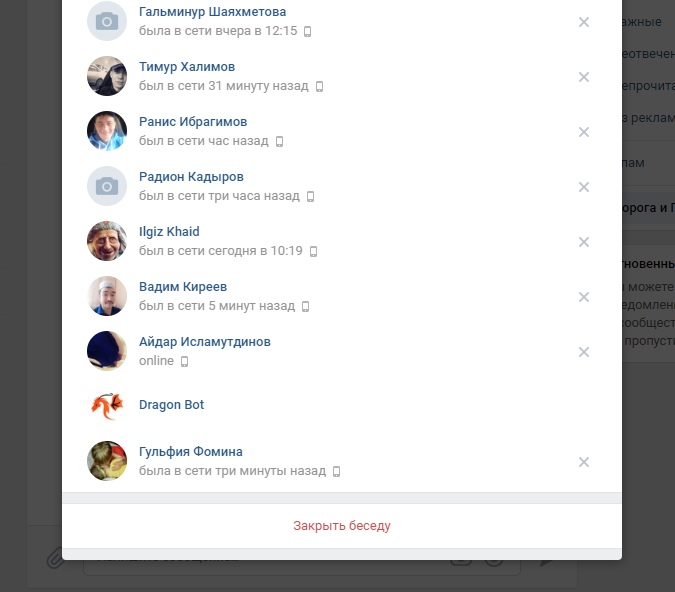 Сделать это одним нажатием кнопки не получится даже у администратора. Для того чтобы группа прекратила свое существование, нужен выход каждого ее участника. Не факт, что пользователи согласятся сделать это добровольно.
Сделать это одним нажатием кнопки не получится даже у администратора. Для того чтобы группа прекратила свое существование, нужен выход каждого ее участника. Не факт, что пользователи согласятся сделать это добровольно.
В данном случае можно прибегнуть к маленькой хитрости: по одному удалить всех людей из вашей группы в Вайбере, а после навсегда удалить ее саму:
- Заходим в чат, кликаем по параметру «Информация».
- Следуем к списку участников.
- Удаляем по одному всех из списка.
- Далее в том же разделе «Информация» нажимаем на «Выйти и удалить».
Больше группа не существует. Будьте внимательны: после удаления потеряются все файлы, отправленные в чат.
Как покинуть группу самостоятельно
Самостоятельное удаление своего контакта из группы.В случае когда группа больше неинтересна, но правами администратора вы не обладаете, беседу можно покинуть самому:
- Открываем нужную группу, жмем на три точки в правой верхней части дисплея.

- Кликаем по пункту «Информация», прокручиваем список вниз, жмем на «Выйти и удалить».
Больше сообщений из общего чата вы получать не будете, диалог в нем продолжится без вас.
Выйти из публичной группы – паблика знаменитости, к примеру, тоже несложно: выполняем тот же алгоритм, только вместо «Выйти из…» кликаем по «Отписаться от…». Готово, никакие уведомления больше не придут.
Как уйти из секретного чата
Если вы были удостоены возможности общаться конфиденциально, но тема оказалась неинтересной, действуем так:
- Заходим в чат, открываем меню «Информация».
- Выбираем параметр «Перейти в обычный чат» или «Выключить» (зависит от версии приложения).
Вот и все, тайные сообщения теперь вас не побеспокоят.
Очищать общий чат, убирая из него назойливых пользователей, доступно только администратору. Если группа ваша, можете удалить из нее любого, кто помешает наслаждаться дружеской беседой.
Детальная инструкция видна на видео:
youtube.com/embed/LskQlcZB_C8″ frameborder=»0″ allowfullscreen=»allowfullscreen»>Как удалить пользователя из группы в Telegram
Возможно, у вас возник конфликт или вы просто хотите обезопасить других или создать уютный уголок вашей группы или чата, поэтому вы решили, что лучше всего избавиться от нежелательных членов, но не знаете, как это сделать? Вот четыре совета о том, как управлять членами группы.
!important;margin-top:15px!important;margin-right:auto!important;text-align:center!important;min-height:250px»>Мессенджер Telegram — это удобная платформа для общения сразу с несколькими собеседниками. В созданном чате участники переписываются, делятся новостями, фотографиями, видео. Иногда автору приходится удалять собеседников из списка. Это происходит по ряду причин, связанных с нарушением правил или другими нюансами.
Более того, вы всегда должны заботиться о правилах группы и стараться придерживаться принципов, которые объединяют людей в конкретном чате, но если вы по-прежнему считаете, что человек представляет угрозу или создает постоянные конфликты, самое время удалить его из чата.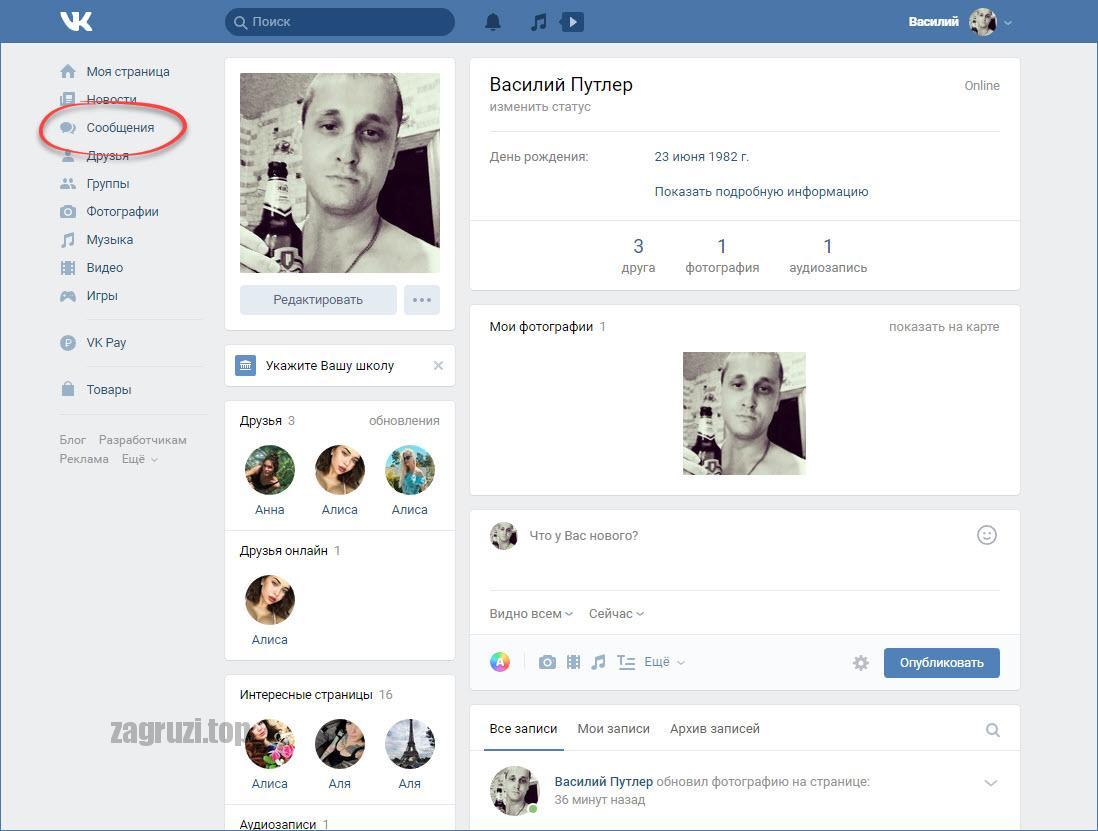
Вот руководство о том, как администратор может удалить человека из группы в Telegram.
Можно ли удалить пользователя из группы Telegram через мобильные устройстваИтак, вы решились на радикальный шаг, и вам кажется, что пользователь доставляет много хлопот в чате. Если вы пользуетесь Telegram, удаление пользователя — довольно простой процесс. Поскольку Telegram доступен на всех устройствах, вот руководство о том, как удалить пользователя из Telegram через iPhone:
!important;margin-top:15px!important;margin-right:auto!important;margin-bottom:15px!important;display:block!important»>- Запустите приложение Telegram
- Откройте экран группового чата
- Нажмите на аватар профиля группы, чтобы открыть раздел управления участниками. Вы увидите новое окно со списком всех членов группы.
- Прокрутите список вниз, чтобы найти пользователя, которого вы собираетесь удалить.

- Проведите пальцем влево по вкладке с именем пользователя, чтобы удалить его !important;margin-right:auto!important;margin-bottom:15px!important;margin-left:auto!important;display:block!important;text-align:center!important»>
- Нажмите кнопку Удалить, чтобы удалить пользователя из группы
На Android процесс примерно такой же:
- Запустите приложение
- Выберите нужную группу и нажмите на ее название
- Меню открывает список контактов для разговора
- Выберите человека, которого вы хотите удалить
- Нажмите и удерживайте палец на контакте в течение нескольких секунд
- Во всплывающем окне выберите действие Удалить из группы
Вы не сможете подтвердить это действие, поэтому хорошо подумайте, действительно ли вы хотите удалить пользователей. Вы можете вернуть их позже, но только если они есть у вас в контактах или если вы знаете их имя пользователя.
Можно ли удалить пользователя из группы Telegram через macOS и WindowsДостаточно пройти тот же алгоритм на macOS:
- Запустите приложение Telegram
- Нажмите на значок «Чаты» в нижней части приложения.
 Значок выглядит как два взаимосвязанных речевых пузыря.
Значок выглядит как два взаимосвязанных речевых пузыря. - Нажмите на имя группы, в которой находится пользователь, которого вы хотите выгнать.
- Когда группа откроется, нажмите на кнопку Редактировать в правом верхнем углу. Вы увидите новое окно со списком всех членов группы. !important;margin-top:15px!important;margin-left:auto!important;text-align:center!important;line-height:0;padding:0;margin-right:auto!important;margin-bottom:15px!important;display:block!important;min-width:250px;min-height:250px;max-width:100%!important»>
- Прокрутите список вниз, чтобы найти пользователя, которого вы хотите удалить из группы
- Нажмите на красную кнопку «минус» рядом с именем пользователя. Пользователь будет немедленно удален из группы и не сможет просматривать входящие чаты или участвовать в них каким-либо другим образом.
В Windows это более чем просто:
- Запустите настольное приложение Telegram. По умолчанию все группы, которые вы создали или к которым присоединились, расположены на главном экране в левой панели
- Нажмите на интересующую группу, чтобы открыть ее
- Затем нажмите на название группы в верхней части чата.

- В результате отобразится список всех членов группы
- Прокрутите список вниз, чтобы найти пользователя, которого вы хотите удалить.
- Найдя их, наведите курсор мыши на их имя и нажмите на кнопку Удалить из группы, которая появится в выпадающем меню. Это мгновенно удалит их из группы.
Также есть возможность выгнать человека из группы через раздел управления группой:
- Откройте соответствующую группу
- Нажмите на многоточие (три маленькие точки в правом верхнем углу)
- Из появившихся опций выберите Управление группой
- Вы увидите список всех пользователей с кнопкой Удалить рядом с именем каждого пользователя. Просто нажмите на эту кнопку, чтобы удалить кого-либо из вашего чата.
Теперь вы знаете больше о том, как управлять участниками группы/чата Telegram и создавать более уютную обстановку. Также не забывайте, что вы можете в любой момент пригласить уже отписавшегося участника снова, но только если он есть в ваших контактах или вы знаете его имя пользователя/номер телефона.
Исключая
ИсключаяКак мы меняем то, что думают, чувствуют, верят и делают другие |
Техники > Разговорные техники > Элементы разговора > Исключая Описание | Пример | Обсуждение | См. также
ОписаниеИсключение означает удаление других людей или информации из разговора. За исключением другихЧтобы другие люди не участвовали в разговоре, вы можете:
За исключением информацииОтсутствие информации в разговоре делает его более четким. К сделать это, вы можете:
ПримерИзвините, но я не хочу сейчас об этом говорить. Джейн, надеюсь, ты не возражаешь, но мы со Стиви устраиваем частный разговор. Обсуждение Иногда, когда вы разговариваете с другими, вы хотите поговорить конкретно
с одним или несколькими другими людьми. Большинство людей понимают сигналы. Некоторые люди будут игнорировать их. Некоторые будут чувствовать себя оскорбленным и реагировать трудно. Большинство людей поймут и двигаться в другом месте, особенно если сигнал был отправлен осторожно. Исключение информации особенно полезно, когда вы хотите сосредоточиться на конкретная тема. Разговоры часто дрейфуют в случайном направлении в зависимости от ассоциации, которые люди создают с тем, что обсуждается. Для продолжения темы вы придется быть осторожным, чтобы не дрейфовать самому и следить за тем, чтобы другие не дрейфовали дрейф. См. такжеВключая
|
Пожалуйста, помогите и поделитесь: |
Пожалуйста, помогите и поделитесь: |
| Главная | Топ | Меню | Быстрые ссылки | |
Оставить или удалить кого-либо из группового чата
После присоединения к групповому чату вы можете решить, хотите ли вы остаться участником или покинуть групповой чат. Вы также можете удалять людей из группового чата.
Вы также можете удалять людей из группового чата.
Совет: Если вы покидаете группу, потому что получаете слишком много уведомлений о новых сообщениях, вы можете просто отключить уведомления или отключить звук чата в этой группе.
Выйти из группового чата
Если вы решили покинуть групповой чат в Teams, сделайте следующее:
Выберите Чат , чтобы открыть список чатов.
Найдите название группы, из которой хотите выйти.
org/ListItem»>
Выбрать Дополнительные параметры > Выйти .
Если вы передумаете, просто попросите кого-нибудь повторно пригласить вас в группу.
Удаление людей из группового чата
Примечание. Ваш администратор должен включить этот параметр, чтобы участники могли удалять друг друга из группового чата.
Чтобы удалить людей из группового чата в Teams, сделайте следующее:
Откройте любой групповой чат из трех и более человек и перейдите в верхнюю часть чата, где указано количество участников.
org/ListItem»>Выберите X и подтвердите, что хотите удалить участника из чата.
Обновление в чате сообщит всем, что вы удалили человека.
Наведите указатель мыши на количество участников, а затем на имя человека, которого вы хотите удалить.
Люди, удаленные из чата, смогут просматривать предыдущую историю чата, но не смогут отправлять новые сообщения, реагировать на сообщения и не смогут просматривать новые беседы или файлы, которыми поделились в группе.
Примечание: Если кто-то покидает групповой чат или удаляется из него, его сообщения остаются в истории группового чата. Однако редактирование любого сообщения в групповом чате делает это сообщение невидимым для бывших участников.



 Значок выглядит как два взаимосвязанных речевых пузыря.
Значок выглядит как два взаимосвязанных речевых пузыря.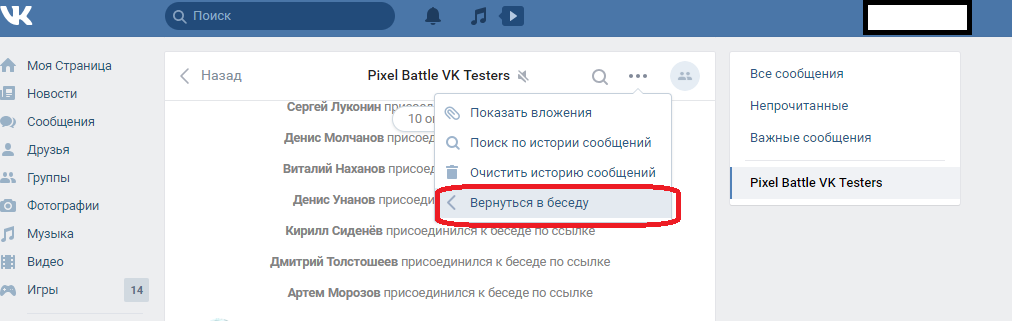
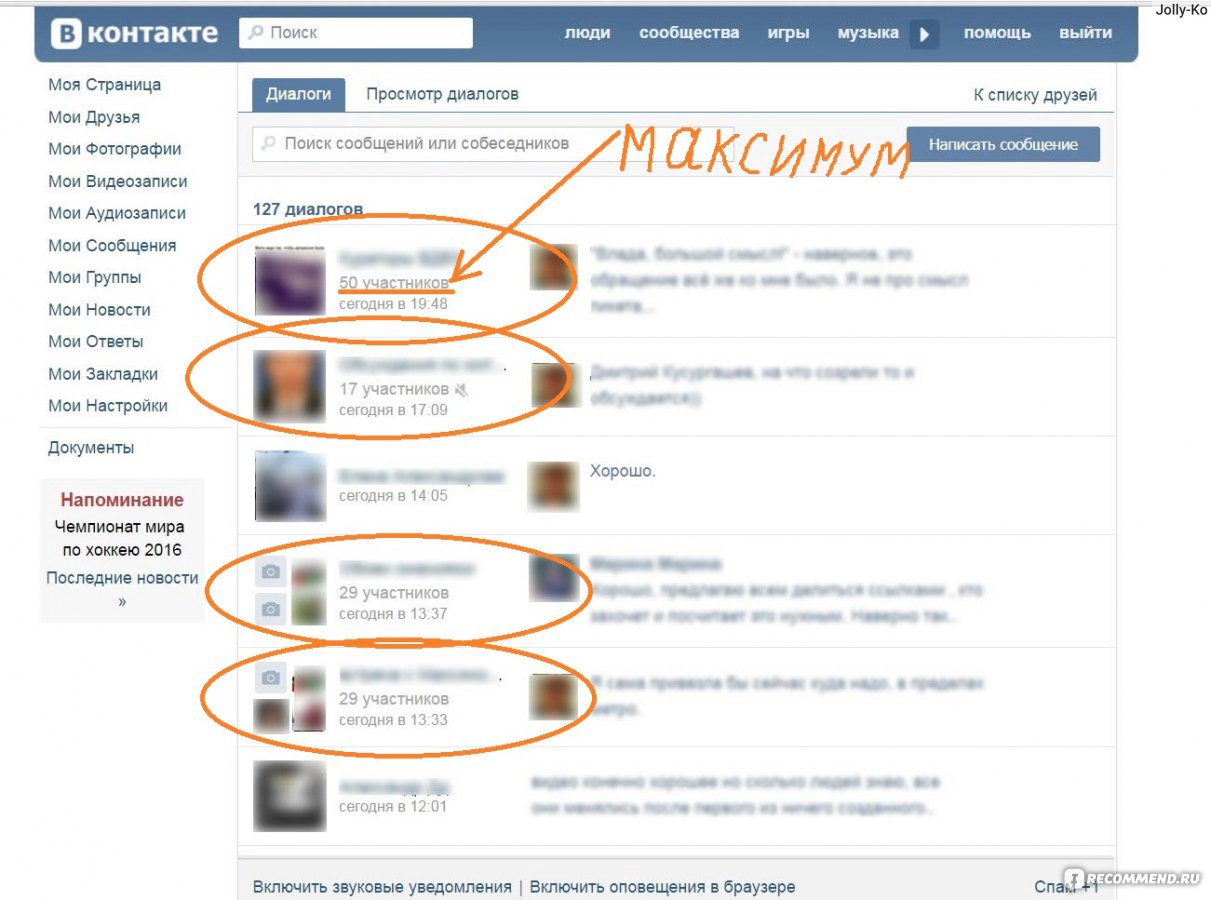
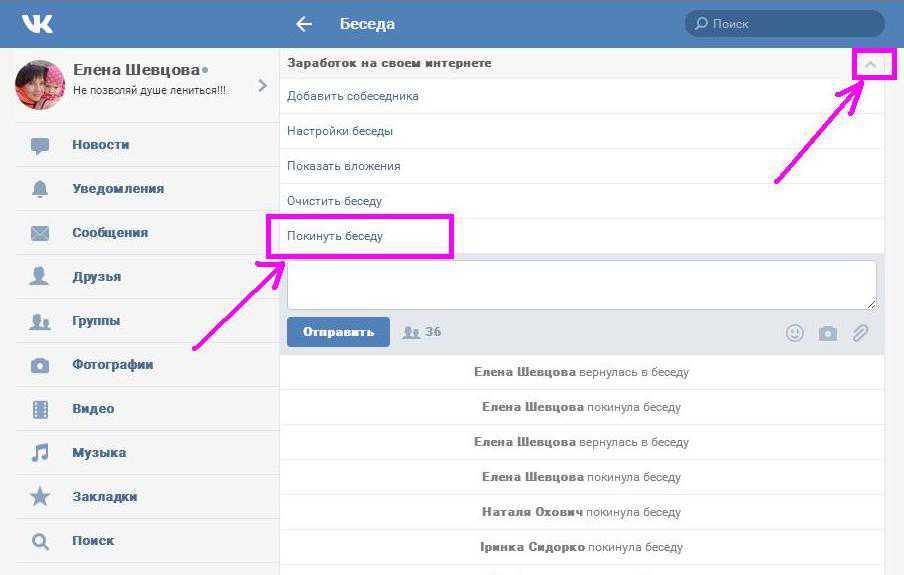 Некоторые другие люди могут присутствовать и эффективно
в разговоре. Другие снова могут оказаться поблизости или появиться и захотеть присоединиться к
беседа. Вопрос в том, как их удержать. Это можно сделать либо
прямо, говоря им, что они не приветствуются в этом случае или (больше
вежливо), посылая им сигналы, например, игнорируя их.
Некоторые другие люди могут присутствовать и эффективно
в разговоре. Другие снова могут оказаться поблизости или появиться и захотеть присоединиться к
беседа. Вопрос в том, как их удержать. Это можно сделать либо
прямо, говоря им, что они не приветствуются в этом случае или (больше
вежливо), посылая им сигналы, например, игнорируя их.